Ein neues Stammdatenobjekt kann aus einem leeren Datensatz oder aus einem bereits vorhandenen Stammdatenobjekt angelegt werden.
1.Um ein neues Stammdatenobjekt anzulegen, klicken Sie auf # neben dem Feld Stammdaten.
Wenn Sie aus einem leeren Datensatz erstellen, wird die untenstehende Meldung angezeigt. Wählen Sie Ja, um ein komplett neues Stammdatenobjekt anzulegen, oder Nein, um den Vorgang abzubrechen.
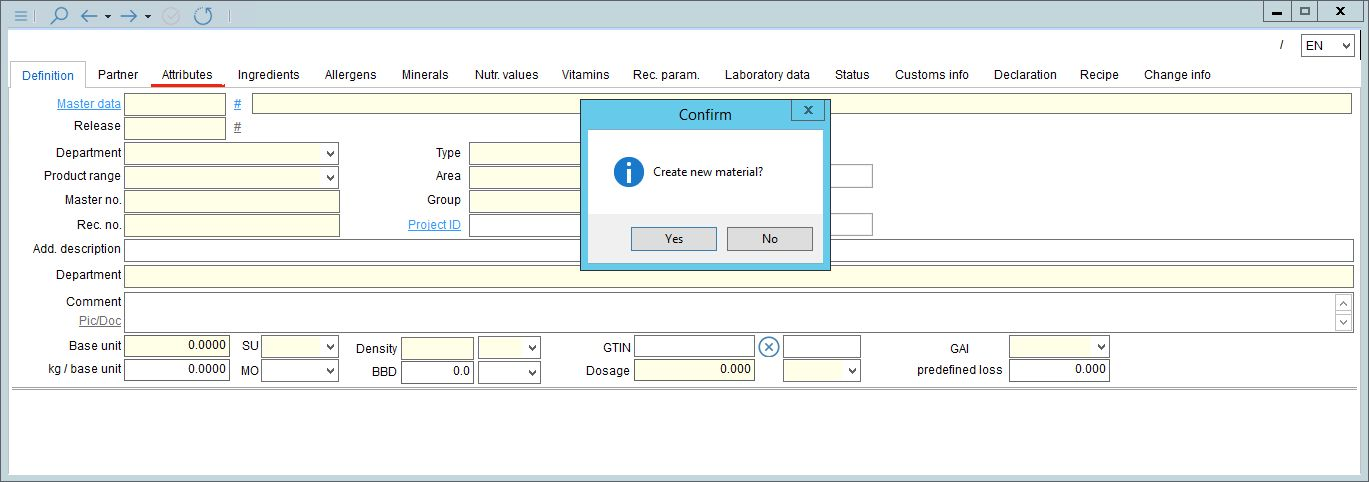
Wenn beim Anlegen eines neuen Objekts ein bestehendes Stammdatenobjekt geöffnet wird, wird die untenstehende Meldung angezeigt. Wählen Sie Ja, um die Daten aus dem geladenen Stammdatenobjekt zu übernehmen, Nein, um ein komplett neues Stammdatenobjekt anzulegen, oder Abbrechen, um den Vorgang abzubrechen.
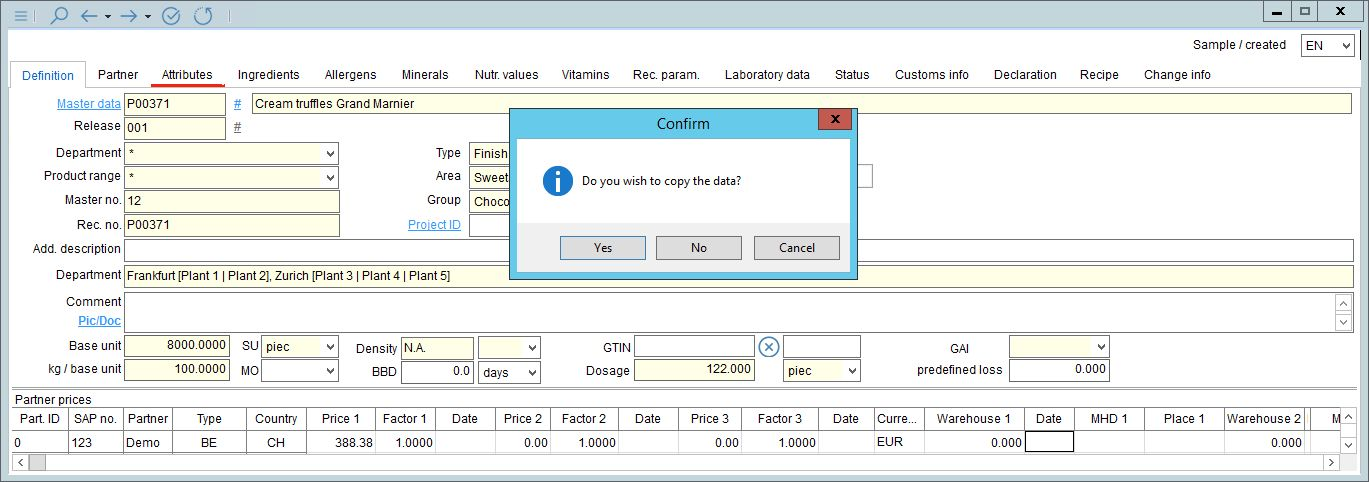
Wird beim Anlegen eines neuen Objekts ein bestehendes Stammdatenobjekt geöffnet, erscheint der folgende Auswahldialog. Wählen Sie im Dropdown-Menü Typ aus, ob Sie eine leere Stammdaten anlegen oder Daten aus dem geöffneten Stammdatenobjekt kopieren möchten. Aktivieren Sie das Kontrollkästchen Dokumente, um auch alle Anlagen zu übernehmen. Wenn der Programmparameter PROD_DOC auf 1 gesetzt ist, ist das Kontrollkästchen standardmäßig aktiviert.
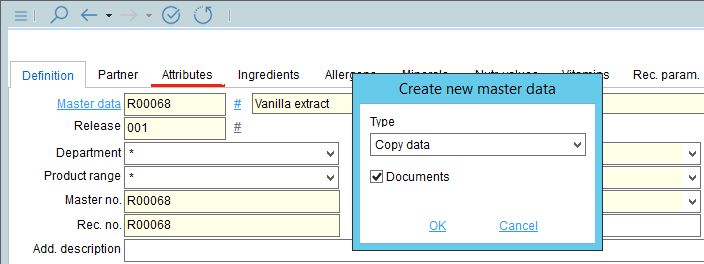
2.Wählen Sie einen Stammdatentyp aus. Beachten Sie, dass der in diesem Stadium ausgewählte Typ später nicht mehr geändert werden kann. Der ausgewählte Typ bestimmt, welche Stammdatenregisterkarten verfügbar sein sollen. Die Liste der Stammdatentypen und der zugehörigen Registerkarten kann über die Administration → Allgemeines →Produktstruktur verwaltet werden.
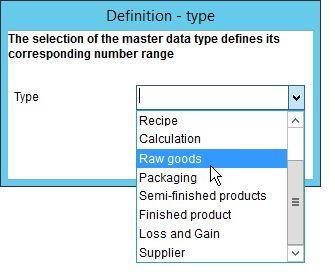
3.Das neu erstellte Stammdatenobjekt erhält automatisch eine Stammdaten-ID. Das Nummernsystem kann über Administration → Allgemeines → Nummernkreise definiert und über Administration → Allgemeines →Produktstruktur einem bestimmten Stammdatentyp zugeordnet werden. Diese Nummer kann geändert werden, bevor der neu angelegte Stammdatensatz zum ersten Mal gesichert wird. Wenn Sie den Stammdatensatz mit einer geänderten ID speichern, erscheint die folgende Meldung:
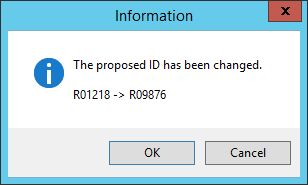
4.Die Pflichtfelder müssen ausgefüllt werden:
•Name
•Abteilung: Dieses Feld ist standardmäßig ausgeblendet. Nur der Administrator kann dieses Merkmal über die Programmparameter ABT_DEFAULT und ABT_HIDDEN zugänglich machen.
•Produktprogramm: Dieses Feld ist standardmäßig ausgeblendet. Nur der Administrator kann dieses Merkmal über die Programmparameter ART_DEFAULT und ART_HIDDEN zugänglich machen.
•Master-Nr.: Diese Nummer wird automatisch generiert, kann aber über Rechtsklick → Ändern geändert werden.
•Rezept-Nr.: Diese Nummer wird automatisch generiert, kann aber über Rechtsklick → Ändern geändert werden.
•Abteilung (Fabriken): Die ausgewählten Fabriken können später nicht mehr geändert werden.
•Bereich: Kann über Administration/Allgemein/Produktstruktur definiert werden.
5.Sind alle Pflichtfelder ausgefüllt, kann der Datensatz durch Klicken auf das Symbol Speichern im Hauptfenster gespeichert werden.

Fehlende oder ungültige Daten lösen die folgende Fehlermeldung aus:
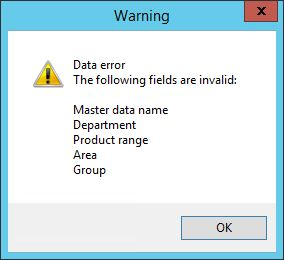
6.Füllen Sie die optionalen Felder auf der Registerkarte Definition aus. Für die zukünftige Verwendung des Stammdatenobjekts in Rezepten ist es besonders wichtig, Basismengeneinheiten- und Partnerpreise zu definieren.
Die Basiseinheit stellt eine bestimmte Menge des Produkts dar, für das Partnerpreise definiert sind. Es muss eine geeignete Einheit ausgewählt werden.
![]()
Jedes neue Material enthält automatisch zugeordnete Partnerpreise für den Nullpartner. Der Programmparameter PROD_PRICE_DEF legt fest, welcher Wert für Preise beim Anlegen eines neuen Materials angezeigt werden soll. Der Standardwert ist 0,00. Wenn der Parameter PROD_PRICE_DEF_COP auf "on" steht, dann werden die Standardpreise auch für neu kopierte Materialien verwendet, ansonsten werden die Preise aus dem Quellmaterial kopiert.
Es können mehrere Partner-Preissätze definiert werden. Um ein Partnerpreisset hinzuzufügen, klicken Sie mit der rechten Maustaste in den Abschnitt Partnerpreise und wählen Sie Partner einfügen.

7.Verwenden Sie die anderen Registerkarten der Stammdaten, um bestimmte Werte und Attribute anhand vordefinierter Kriterien einzufügen. Registerkarten, die Pflichtfelder enthalten, sind rot unterstrichen.
![]()
•Partner: Geben Sie Lieferanten und Produzenten des Stammdatenobjekts an.
•Attribute: Erfassen Sie alle Informationen, die das Stammdatenobjekt beschreiben.
•Inhaltsstoffe: Auswahl und Beschreibung der Zutaten und ihrer Herkunft.
•Allergene: Geben Sie den Allergengehalt an.
•Mineralien: Geben Sie den Mineraliengehalt an.
•Nährwertangaben: Geben Sie die Nährwerte an.
•Vitamine: Geben Sie den Vitamingehalt an.
•Rezeptparameter: Definieren Sie verschiedene Berechnungsparameter.
•Labordaten: Geben Sie die Kriterien für Labortests an.
•Status: Wählen Sie die zutreffenden Status (koscher, organisch, bio, etc.).
•Zollinfo: Bewerten Sie die Exportausgaben.
•Deklaration: Übersicht der Richtwerte für die Tagesbeträge (GDA).
•Rezept: Übersicht über das mit dem Stammdatensatz verknüpfte Rezept.